国旅手游网提供好玩的手机游戏和手机必备软件下载,每天推荐精品安卓手游和最新应用软件app,并整理了热门游戏攻略、软件教程、资讯等内容。欢迎收藏
网友旅途提问:在ai里用钢笔工具设计出心形的操作流程图怎么做
亲们明白在ai里用钢笔工具设计出心形的操作流程吗?若是不清楚,就看看小编介绍的在ai里用钢笔工具设计出心形的具体步骤哦,希望大家能够得到帮助。
1、打开软件,新建文件,用圆形工具按住shift键画一圆。
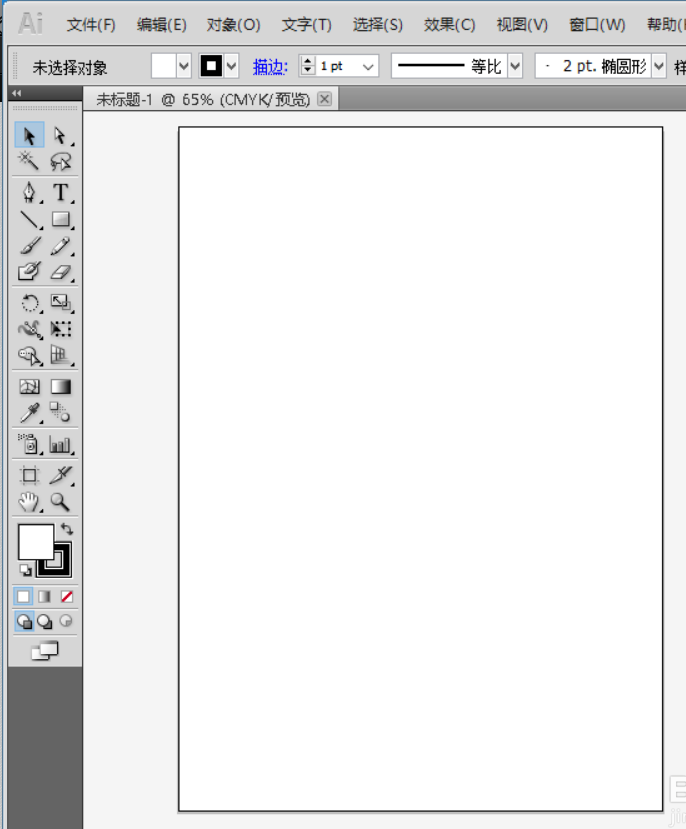
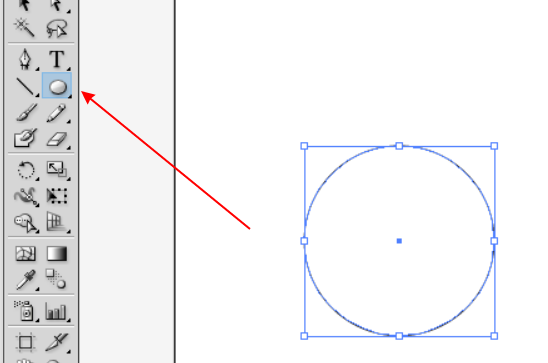
2、在钢笔工具下选择锚点转换工具,点击圆下面的锚点。
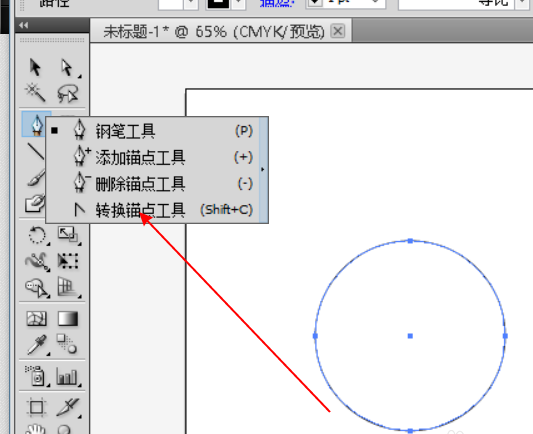
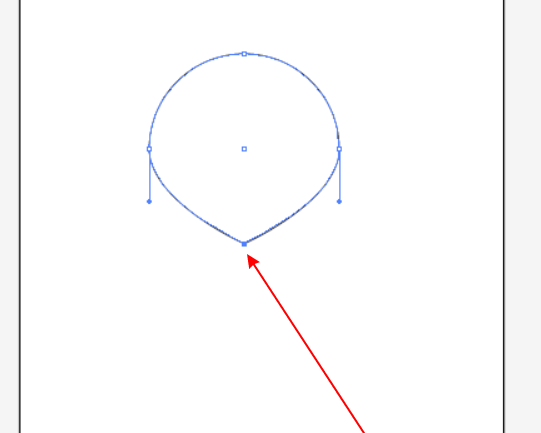
3、用转换锚点工具,调整上面锚点的两个手柄,手柄消失就用直接选择工具点锚点。
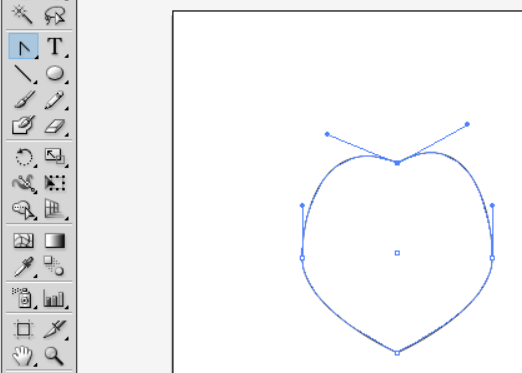
4、选择中间的两个锚点,用直接选择工具往上移动。
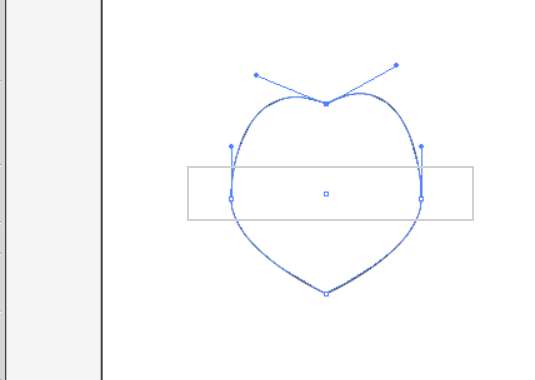
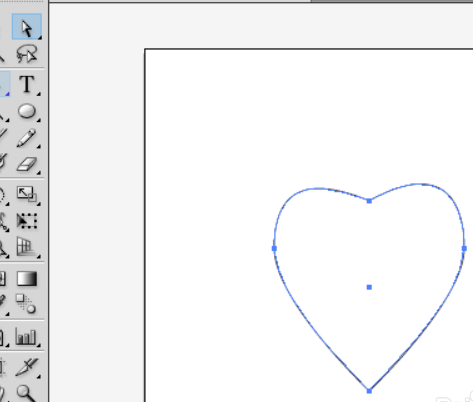
5、填充色选择红色。

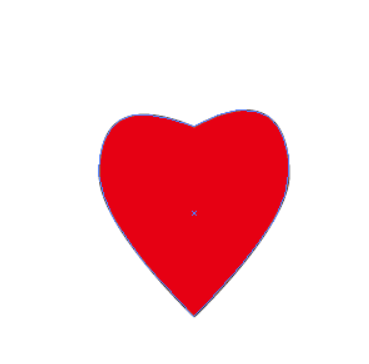
上面就是小编带来的在ai里用钢笔工具设计出心形的操作流程,你们都知道了吗?
关于《在ai里用钢笔工具设计出心形的操作流程》相关问题的解答听闻小编就为大家介绍到这里了。如需了解其他软件使用问题,请持续关注国旅手游网软件教程栏目。
版权声明:本文内容由互联网用户自发贡献,该文观点仅代表作者本人。本站仅提供信息存储空间服务,不拥有所有权,不承担相关法律责任。如果发现本站有涉嫌抄袭侵权/违法违规的内容,欢迎发送邮件至【1047436850@qq.com】举报,并提供相关证据及涉嫌侵权链接,一经查实,本站将在14个工作日内删除涉嫌侵权内容。
本文标题:【在ai里用钢笔工具设计出心形的操作流程是什么[在ai里用钢笔工具设计出心形的操作流程]】
本文链接:http://www.citshb.com/class288836.html
